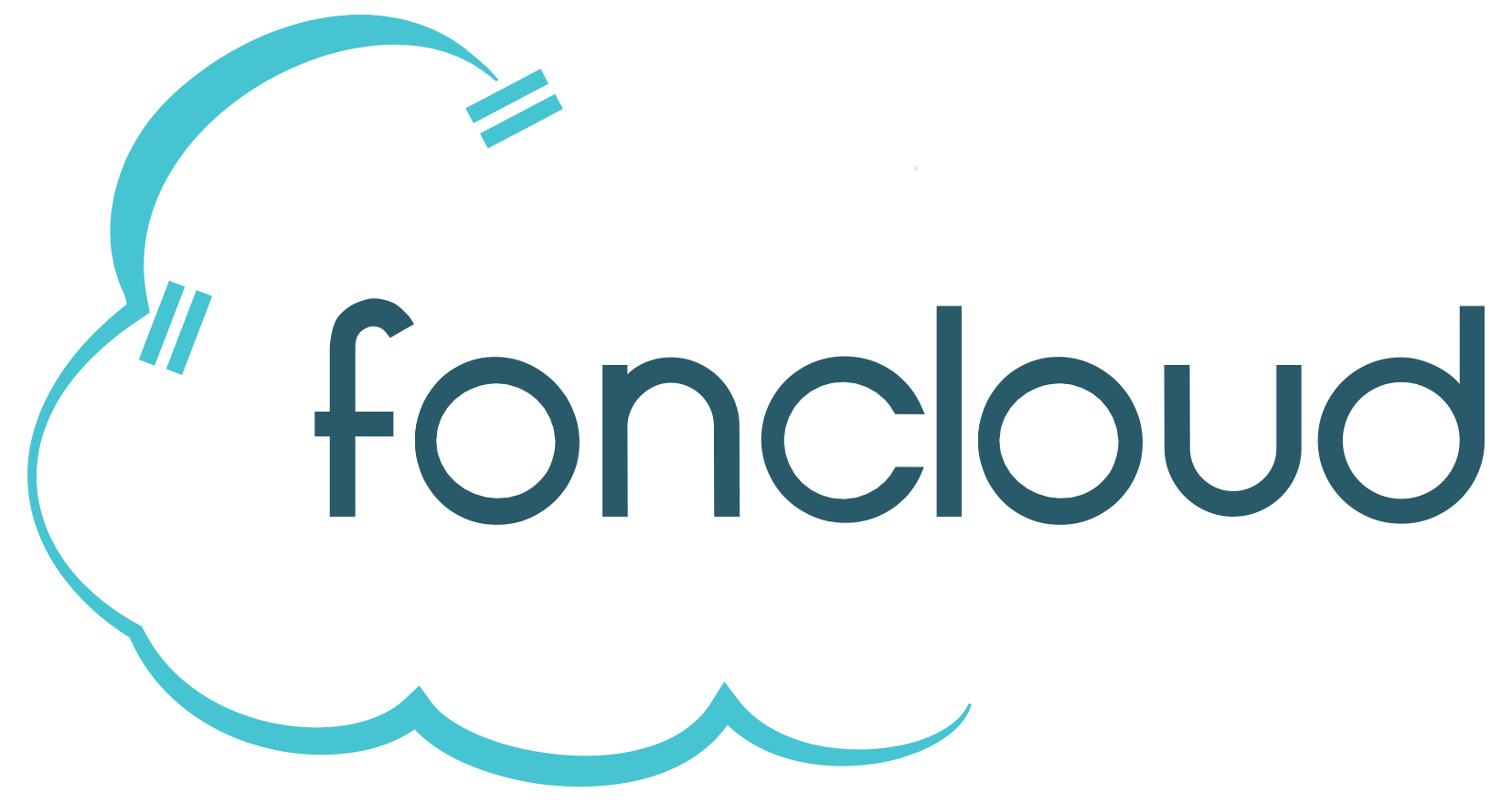Knowledge Base Help Center
Ersteinrichtung Snom M300
Systemvoraussetzungen:
Beim ersten Bootvorgang muss sichergestellt sein, dass ein Zeitserver im Netzwerk zur Verfügung gestellt wird. Wenn der Zeitserver fehlt, ist eine automatische Erst-Provisionierung nicht möglich.
1 Legen Sie die Basis in KIS an
Für die Inbetriebnahme des Snom M300 benötigen Sie lediglich die MAC-Adresse der Basisstation. Die IPUIs der Handgeräte werden nicht benötigt.
Legen Sie die Basis in KIS im Reiter „DECT Single Cell“ als Endgerät an. Weisen Sie der Basis die gewünschten Nebenstellen zu. Die Reihenfolge der Nebenstelle in KIS spiegelt die Reihenfolge auf der Basis wieder. Somit wird Nebenstelle 1 in KIS auf das Handset provisioniert, welches Sie als erstes an der Basis registrieren. Nebenstelle 2 ist das zweite angemeldete Handset usw.
2 Basis neustarten und Handgeräte verbinden
Sollte es sich um ein gebrauchtes Gerät handeln, führen Sie zunächst einen Reset durch. Die Reset Taste befindet sich auf der Geräterückseite.
Starten Sie die Basis neu. Das M300 zieht sich nach dem Neustart die Provisionierungsdaten von foncloud und ist anschließend betriebsbereit.
LED-Farbe
Konstantes Grün: Betriebsbereit
Orange, blinkend: Gerät fährt hoch (bootet)
Rot, blinkend: Anbindung an das Netzwerk oder Registrierung fehlgeschlagen
Aus: Keine Stromversorgung
Handgeräte verbinden
Die Basisstation befindet sich im permanenten Anmeldemodus, sobald die LED grün leuchtet. Führen Sie am Handgerät folgende Schritte durch:
Menü=>Verbindung=>Registrieren
Menu=>Connection=>Register
Der Zugangs Code lautet: 0000
Hinweis: Sollte die beschriebene Vorgehensweise nicht funktionieren, muss an dem M300 ein Firmware Update durchgeführt werden. Wie dies funktioniert erfahren Sie weiter unten auf dieser Seite.
Weitere Informationen
Snom M300 / M700 Admin- und Installationsanleitung
Snom Handset M85/M65/M25 Bedienungsanleitung
Besonderheit
Sobald ein Snom DECT Handsets ausgeschaltet wird, deregistriert sich die entsprechende Nebenstelle an der PBX. Sofern kein weiteres Endgerät an der Nebenstelle registriert ist, bedeutet das, dass die Nebenstelle offline ist und die in der Nebenstelle eingetragene „Weiterleitung bei Gerät offline“ greift.
Inbetriebnahme von Snom M300 wenn Zero Touch Rollout nicht funktioniert
Snom liefert derzeit leider teilweise M300 mit einem Firmware-Bug aus, in dessen Folge die Erstprovisionierung nicht funktioniert. Sollte die Erstprovisionierung fehlschlagen, gehen Sie bitte wie folgt vor:
- IP Adresse mit IP Scanner suchen
Verwenden Sie z.B. Advanced IP Scanner für Windows. Die M300 Basisstation trägt den Hostname „IPDECT“, gefolgt von der MAC Adresse. - Login auf das Webinterface
Username: admin
Passwort: admin - Firmware Downgrade
Tragen Sie dort folgende Links ein. Achten Sie bitte das Sie beim kopieren kein Leerzeichen einfügen. Das Downgrade wird sonst nicht funktionieren.
Firmware update server address: http://www.phone-hosting.net
Firmware path: /firmware/snom
Update Base Stations
Required version: 355
Required branch: 25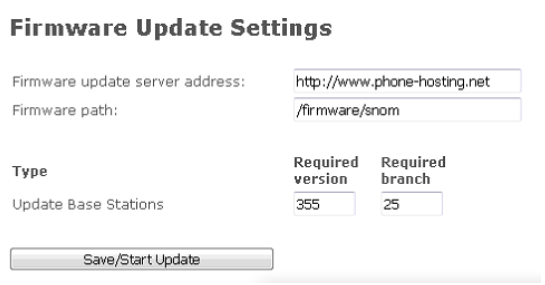
- Fertigstellung
Klicken Sie auf „Save/Start Update“.
Warten Sie ca 10 Minuten. Während dieser Zeit sehen Sie keine Aktivität. War alles erfolgreich beginnt die Status LED nach ca 10 Minuten zu blinken.
Das System wird nun über den Zero Touch Roll Out Prozess automatisch mit Konfigurationen und Software Updates befüllt. Es werden insgesamt 3 Updates durchgeführt. Die Status LED blinkt also insgesamt 4x aufgrund von Software Downloads. Das erste mal nach dem Sie oben genannten Prozess durchgeführt haben. Und dann drei weitere male für die nachfolgenden 3 Software Updates.